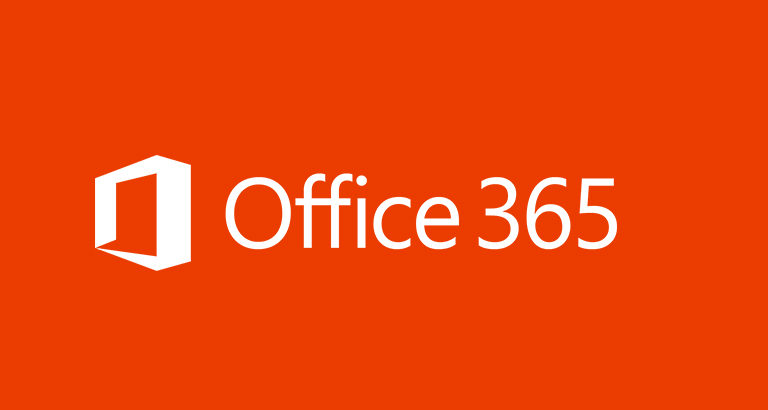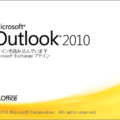Office365に加入し、Outlookに設定したメールに添付ファイルをつけて送信すると、添付ファイルが「Win.dat」となってしまい開けなくなる事があります。
基本的にサポートで教えてもらった事そのまんまですが、備忘録として書いておきます。
まずOffice365にその人のアカウントが確実にあるかを確実します。
これは念の為に管理者権限にしておくと、より確実のようです。
- Windows7
- Office365管理
- Outlook2013
[スタート] ボタン、[すべてのプログラム]、[アクセサリ]→[Windows PowerShell] を開きます。
この時、Windows 7の場合は[Windows PowerShell] を右クリックして[管理者として実行] をクリックします。
続行するかどうかを確認するユーザー アカウント制御プロンプトが表示されたら、[続行] を選択します。
Windows PowerShellが起動したら、以下の順にコマンドを入力します。
- 「Get-ExecutionPolicy」(Restrictedの場合「Set-ExecutionPolicy RemoteSigned」)
- 「$LiveCred = Get-Credential」(※ 資格情報の要求画面が表示されますので、管理者のID、パスワードを入力します)
- 「$Session = New-PSSession -ConfigurationName Microsoft.Exchange -ConnectionUri https://ps.outlook.com/powershell/ -Credential」
- 「$LiveCred -Authentication Basic -AllowRedirection」
- 「Import-PSSession $Session」
特定のドメインへ送信する全てのメッセージフォーマットを変更する
PowerShell から登録済みドメインの TNEFEnabled の設定を false に設定するとドメイン宛てのメールはリッチテキスト形式にならなくなります。
ここからPowerShell から New-RemoteDomain で対象となるドメインを追加します。
「New-RemoteDomain -Name “(独自ドメイン名)” -DomainName “(独自ドメイン名)”」
ドメインが複数ある場合、この後「New-RemoteDomain -Name “(独自ドメイン名)” -DomainName “(独自ドメイン名)”」と連続して入力します。
「Set-RemoteDomain -Identity “(独自ドメイン名)” -TNEFEnabled $false」ドメイン名に対する設定を変更する。
この場合も複数のドメイン名がある場合は連続で入力する。
「Set-RemoteDomain Default -TNEFEnabled $false」送付元のドメインに対しての既定の値を変更する。
設定できたら確認のコマンドを入れます。
「Get-RemoteDomain “(独自ドメイン名)” | fl」
「Get-RemoteDomain “Default” | fl」
設定一覧の真ん中あたりに「TNEFEnabled:False」になっていればOK。
あとは試してみるだけです。